Comparer des fichiers MSWord
La comparaison de document Microsoft Word intègre Microsoft Word dans la GUI DiffDog et utilise des fonctions Microsoft Word comme Chercher, Remplacer, Copier, Couper, Coller, Annuler, Rétablir et Supprimer dans le contexte de DiffDog. Cela vous permet d’utiliser les fonctions de formatage et d’édition de Microsoft Word avec le moteur de comparaison puissant de DiffDog. Veuillez noter que lorsque vous travaillez sur un document Microsoft Word et que vous utilisez un raccourcis clavier dans DiffDog, cela appellera la fonction Microsoft Word correspondante (par ex., si, dans une fenêtre de comparaison Word vous appuyez sur F5 pour lancer une comparaison, le dialogue Chercher et remplacer de Microsoft Word s’ouvrira à la place).
Lorsque vous comparez des documents MS Word (*.doc ou *.docx), deux instances de MS Word sont ouvertes côte-à-côte dans DiffDog.
Vous devez avoir installé Microsoft Word 2003 ou plus sur votre ordinateur et avoir installé soit la version 32-bit soit la version 64-bit pour les deux programmes (par ex., DiffDog et Microsoft Word). Donc, DiffDog x64 exige Microsoft Word x64, alors que DiffDog x32 exige Microsoft Word x32. |
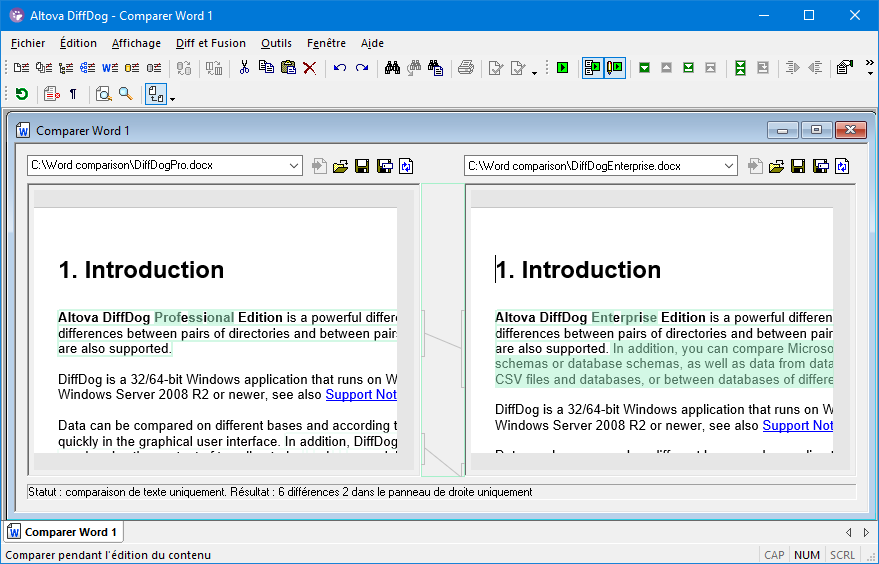
Pour lancer une comparaison Microsoft Word dans DiffDog, vous devez d’abord ouvrir une fenêtre de comparaison Word puis sélectionner les documents Microsoft Word à comparer ou simplement les glisser depuis Windows Explorer dans la fenêtre de comparaison Word. En alternative, vous pouvez aussi sélectionner deux documents dans Windows Explorer, cliquer avec la touche de droite et sélectionner Comparer avec Altova DiffDog depuis le menu contextuel. Cela ouvrira une nouvelle instance de DiffDog et affichera les documents Microsoft Word sélectionnés dans une fenêtre de comparaison.
La comparaison commencera automatiquement à moins que vous ayez désactivé l’option Lancer automatiquement la comparaison dans le menu Diff et fusion. Pour éliminer les différences, DiffDog vous permet d’éditer le contenu des documents Microsoft Word directement dans la fenêtre de comparaison et de copier le contenu d’un volet à un autre.
Les documents Microsoft Word qui ont été enregistrés dans le format *.docx peuvent aussi être considérés et comparés en tant que fichiers conformes à ZIP et fichiers Office Open XML (OOXML) dans DiffDog. Veuillez noter que, dans ce cas, la comparaison doit être lancée en tant que comparaison de répertoire et que vous devez définir des fichiers *.docx comme étant conformes à ZIP dans l’onglet Types de fichier du dialogue options de DiffDog.